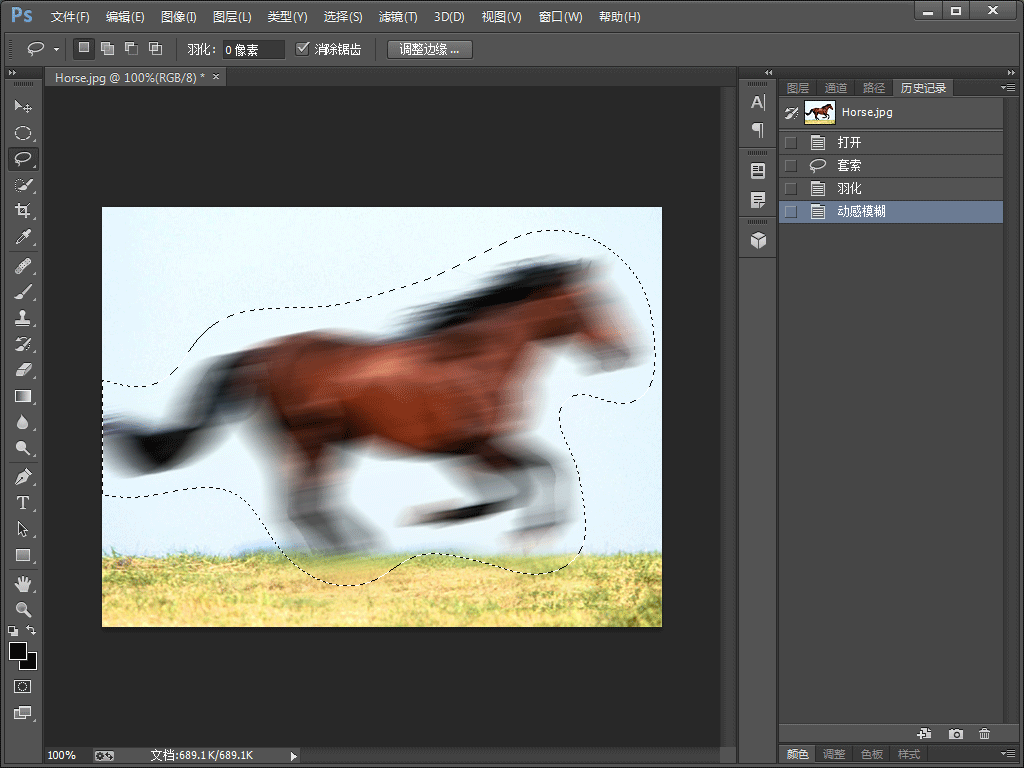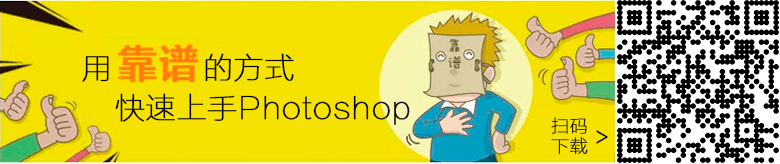运动模糊滤镜的使用
相关课程链接:《神奇的Photoshop自动化课程》
本节将演示如何使用脚本,调用系统的[运动模糊滤镜]。首先创建一个空白的脚本文档,并保存在硬盘上某个位置。
首先创建一个空白的脚本文档,并保存在硬盘上某个位置。
接着输入脚本代码:
//定义一个变量[layer],用来表示Photoshop的当前图层。 var layer = app.activeDocument.activeLayer; //定义一个变量[angle],用来表示[运动模糊]的角度。 var angle = 10; //定义一个变量[radius],用来表示[运动模糊]的半径。 var radius = 55; //调用[layer]对象的[applyMotionBlur]方法,给图层添加运动模糊效果。 layer.applyMotionBlur(angle, radius);
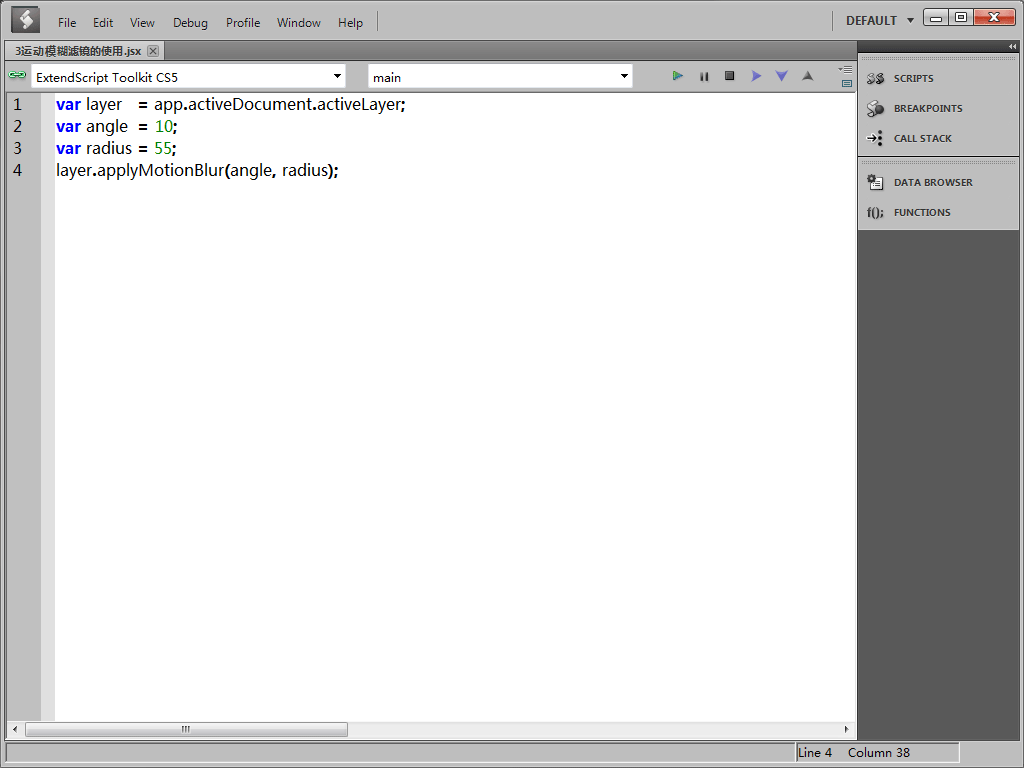
我们的脚本已经编写完成,把它保存下来。
然后切换到Photoshop。利用自由选区工具,在马的外围构建一个大致的选区。
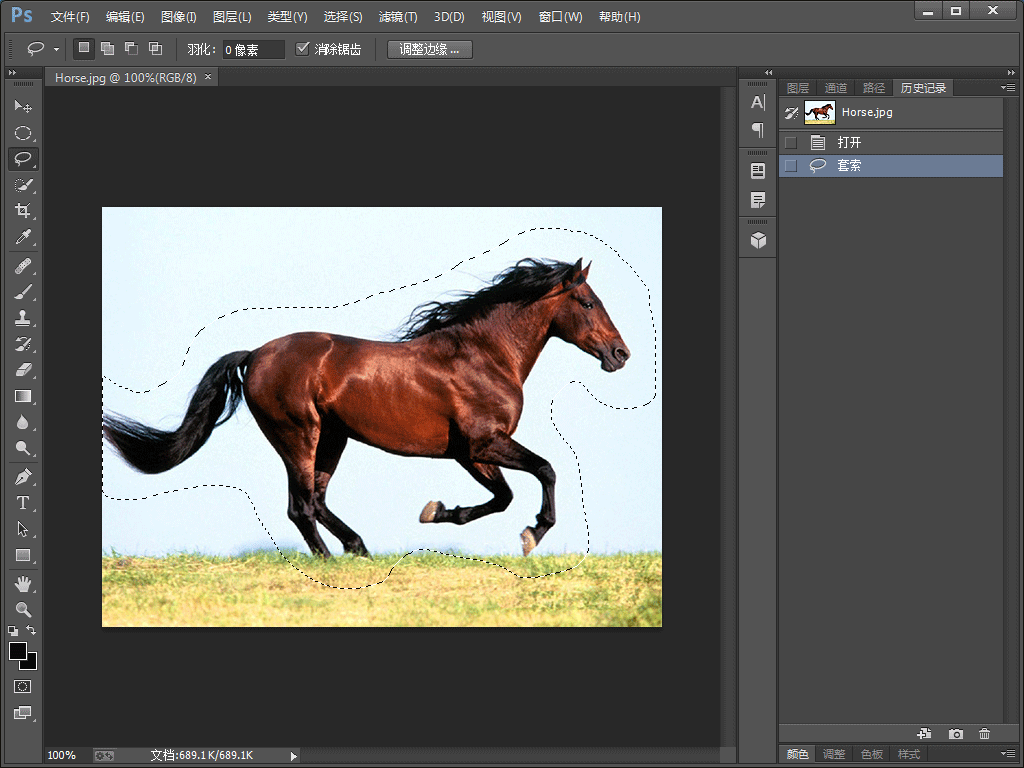
接着执行[选择] > [羽化]命令。
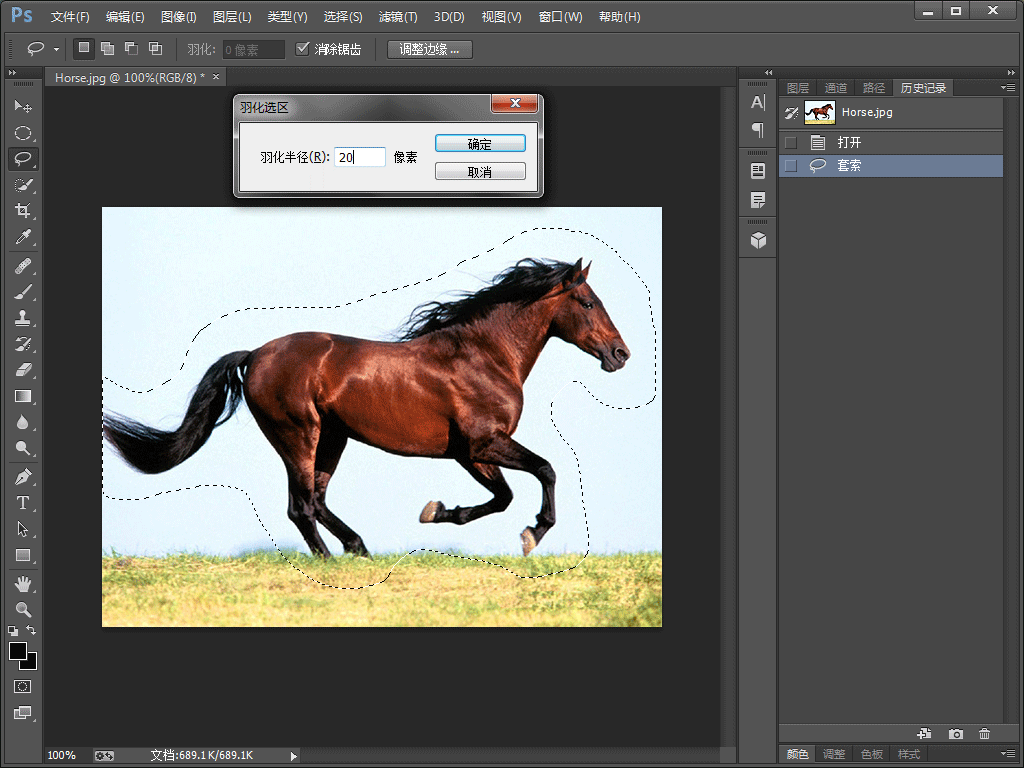
下图为羽化后的选区。
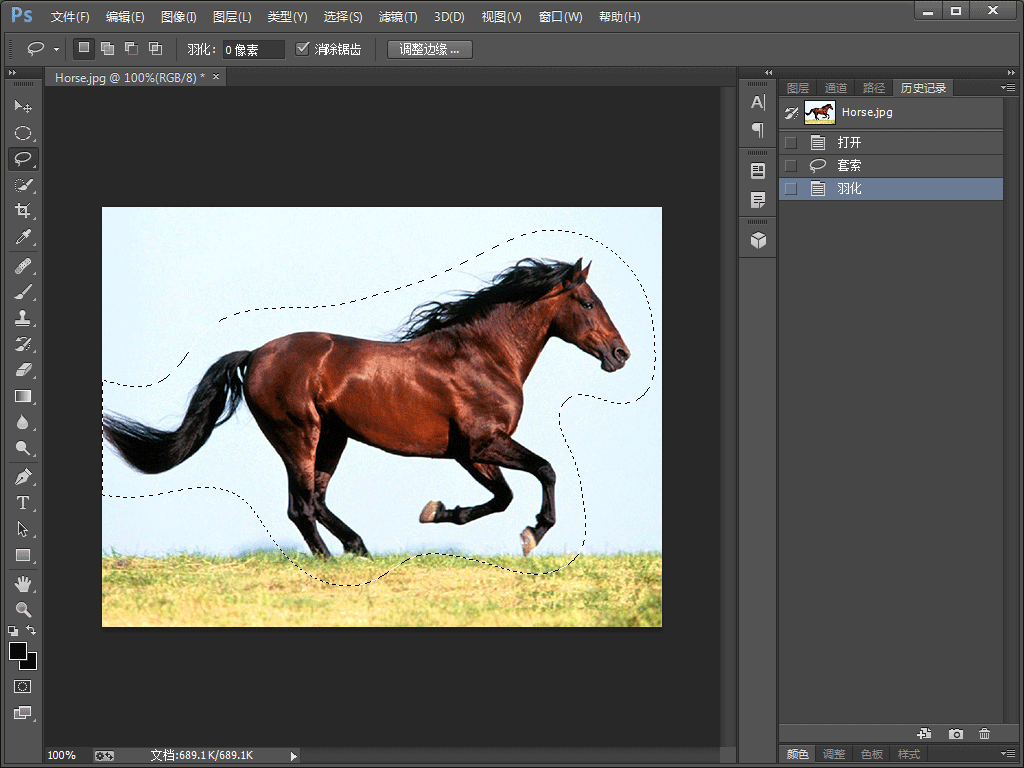
接着依次点击[文件] > [脚本] > [浏览],打开刚刚保存的脚本文件。
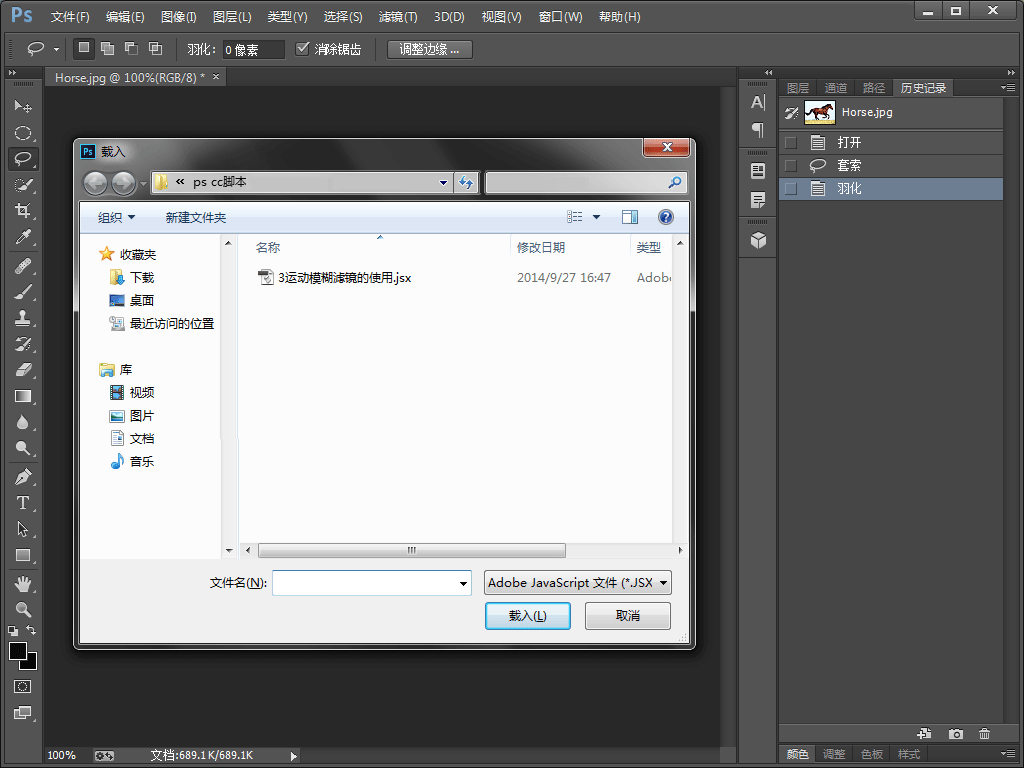
在弹出的[载入]窗口中,直接双击脚本名称,Photoshop将直接调用并执行该脚本。
下图为执行完脚本后的图像。